Kako konfigurirati osjetljivost i druge funkcije miša u sustavu Windows 10. Kako proširiti mogućnosti miša

- 682
- 7
- Jacob Kassulke
Nisu svi računalni "glodavci" podjednako prikladni. Ako ste dobili "životinju" s tijesnim gumbima ili kursorom koji prebrzo radi na ekranu, nemojte ga žuriti na policu. Rad miša može se lako konfigurirati za vaše potrebe.

Standardne funkcije miša prilagođavaju se izravno na Windows. Ali jeste li znali da se ta "zvijer" dodaje dodatnom treningu? Zahvaljujući trećim proizvodima, čak i najobičniji uredski miš može postati kombinacija s više zadataka.
Danas ćemo razgovarati o tome kako konfigurirati osjetljivost, brzinu i druge funkcije miša u sustavu Windows 10 i kako je obdariti novim svojstvima pomoću tri besplatna programa.
Sadržaj
- Postavljanje miša u Windows: 2 klika - i spremno
- Proširenje mogućnosti miša pomoću programa
- Kontrola gumba X-miša
- Gmote
- Zadana točka
Postavljanje miša u Windows: 2 klika - i spremno
Započnimo s jednostavnim i glavnim - postavkama "glodavaca" pomoću prozora. Da bismo to učinili, pokrenimo uslužni program sustava "Opcije", idemo na odjeljak"Uređaji"i nađite na popisu"Miš".
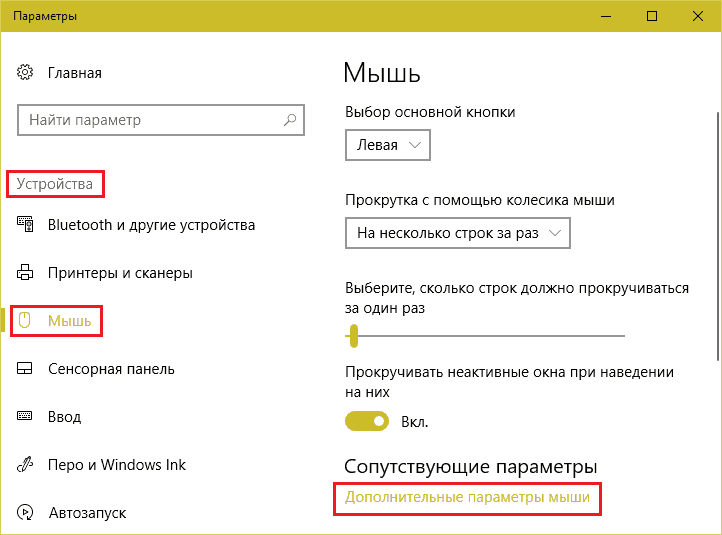
Glavne postavke repa (ili mudrih) pomoćnika su u desnoj polovici prozora. Među njima:
- Određivanje glavnog gumba - lijevo ili desno (prema zadanim postavkama, glavna je lijeva).
- Pomicanje (pomicanje) brzine pomoću kotača - nekoliko redaka ili 1 zaslon.
- Pomicanje neaktivnih prozora kada lebdi kursor - da ili ne.
Pristup ostatku je skriven u "Dodatni parametri miša". Kliknite na ovu stavku pat ćete u prozor Svojstva u kojem su sadržane sve njegove postavke.
U središnjem dijelu kartice "Gumbi miša"Postoji klizač kontrole brzine prepoznavanja klika lijevog gumba kao dvostruko. Prema zadanim postavkama, brzina je postavljena nešto viša od prosjeka, što većina korisnika smatra optimalnim, ali ako dobijete "glodavca" s tijesnim tipkama ili imate pokretljivost slomljenog prsta, smanjite je na udobnu razinu.

Ispod na istoj kartici - Postavljanje žigosavanja lijeve tipke. Kad je ova funkcija uključena i kliknite na gumb "Opcije"Otvara se prozor prozora.
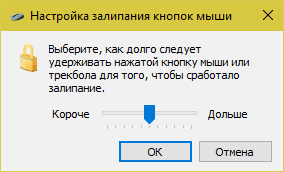
Osjetljivost miša ili brzina pomicanja pokazivača na zaslonu podešena je u odjeljku "Parametri pokazivača". Ova karakteristika zahtijeva promjenu kada se kursor tako brzo kreće da je korisniku teško dovesti do željene točke, ili obrnuto - previše sporo, što uzrokuje nelagodu. Minimalna osjetljivost miša instalirana je u nekim igrama u kojima je važno da se pokazivač stalno nalazi u istom području zaslona.
Neki "glodavci" opremljeni su gumbom promjene osjetljivosti (DPI). Kad ga pritisnete na zaslonu pored pokazivača, pojavljuju se brojevi - numerička vrijednost trenutnog DPI. Što je veći broj, to je veća razina osjetljivosti na miša i brže se pomiče pokazivač.
U srednjem dijelu prozora parametara možete konfigurirati automatsko vođenje miša na gumbu, koji je prema zadanim postavkama odabran. I u nižim - različitim oblicima vidljivosti kursora.
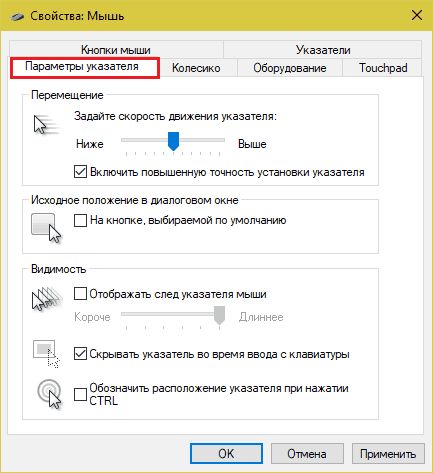
Vrsta i dimenzije kursora postavljene su na kartici "Znakovi". Dvaput kliknite na liniju u polju "Postavke"Otvara mapu u kojoj se pohranjuju slike znakova. Ovdje možete odabrati bilo koji drugi pokazivač umjesto dodijeljenog.
Radi praktičnosti, vaš se izbor može spasiti u obliku sheme. Da biste to učinili, kliknite istoistog polja "Spremi kao"I dajte shemi ime.
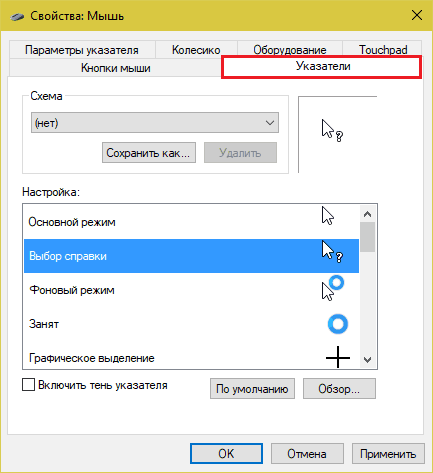
Na kartici "Kotač"Određena je brzina vertikalnog i horizontalnog pomicanja. Okomita, kao što se sjećate, također je podešena u odjeljku "Miš"System Utility"Opcije".
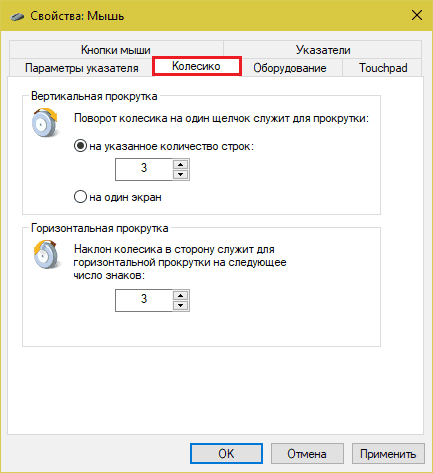
Na posljednjoj kartici - "Oprema", Navedeni su svi uređaji klase" miša "povezane s računalom. Odabir uređaja s popisa i pritiskanje "Svojstva", Posebno ćete nastaviti dodatne informacije o njemu o vozaču.
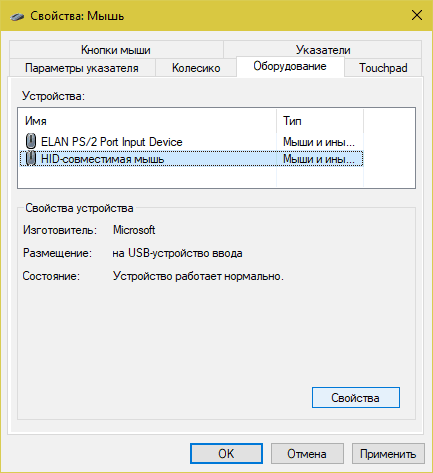
Proširenje mogućnosti miša pomoću programa
Kontrola gumba X-miša
Besplatni uslužni program za kontrolu tipki X-miša omogućuje vam da popravite do pet dodatnih radnji za ključeve i kotače miša, na primjer, lansiranje preglednika, otvaranje mapa, slanje e-pošte itd. D. Štoviše, u različitim aplikacijama i Windows -u ove radnje mogu biti različite.
Obično samo skupi igraći miševi imaju takve mogućnosti, ali kontrola gumba X-miša može čak i jednostavan „štakor“ uredske klase pretvoriti u uređaj za igranje u uređaj.
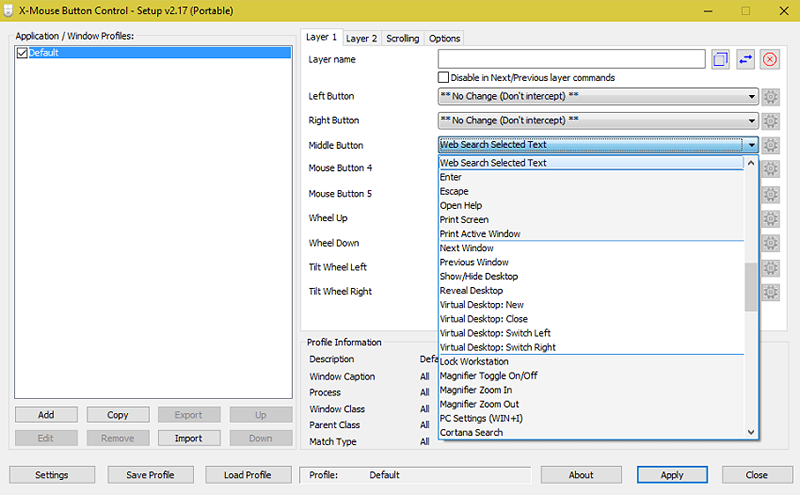
Program podržava neograničen broj korisničkih profila koji se prebacuju jednim klikom.
Gmote
GMOTE je jednostavan uslužni program, zahvaljujući kojem možete izvesti razne radnje na PC -u s gestama miša. Nadalje, iste geste mogu se koristiti u različitim programima za razne akcije. Na primjer, u jednoj aplikaciji otvorit ćete se s ovim izbornikom geste, u drugom - Spremi datoteku itd. D. Vrlo udobno.
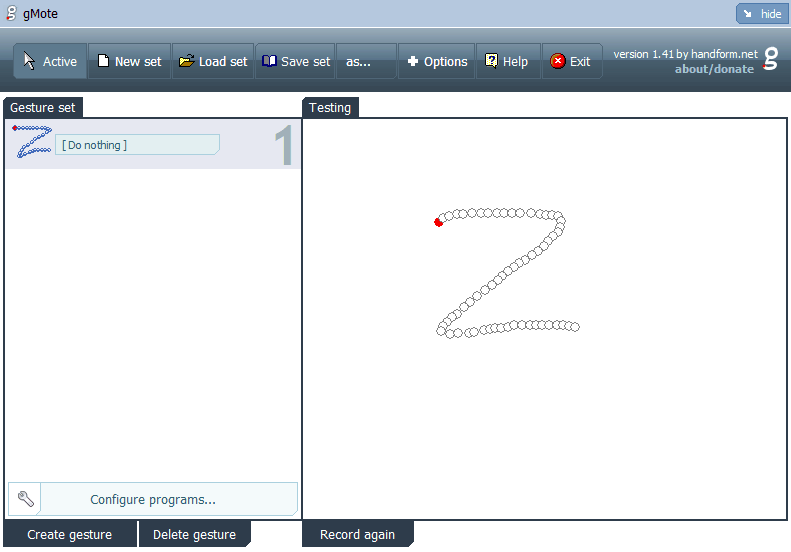
Nažalost, GMOTE nema ruski jezik i ne radi uvijek ispravno u Windows 10.
Zadana točka
SetPoint je vlasnički program za postavljanje Logitech miševa i tipkovnice (ali podržavajuće i mnoge druge marke uređaja). U odnosu na miša koristi se za inverziju desnih i lijevih tipki, kao i za "vješanje" na srednjem gumbu (s kotačem) brojnih dodatnih funkcija: stranice za skaliranje u preglednicima, prebacivanje između aplikacija, automatsko pomicanje prozora i mase drugih zadataka.
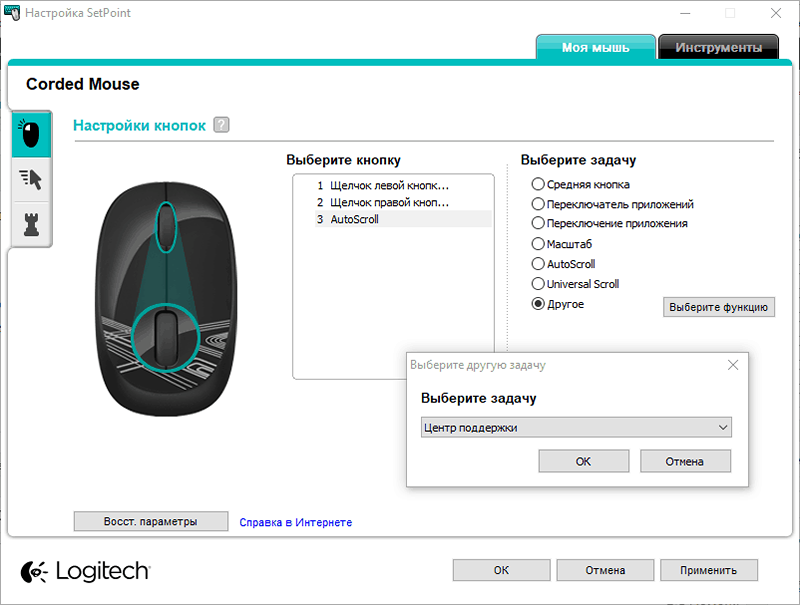
Pored toga, zadana točka omogućuje vam smanjenje i povećanje osjetljivosti na miša (DPI), kao i podešavanje za upotrebu u igrama.
- « Instaliranje widgeta za treće strane na Smart TV (na primjer Samsung, LG i Philips)
- Kako rastjerati laptop i ne sagorijevati njegove komponente »

